
在使用Mozilla Firefox浏览器的过程中,可能出现以各种误差的形式浇注的问题。特别是,今天它将是关于页面的错误“页面上的无效重定向”。
错误“页面上的重定向无效”它可能会突然出现,在某些地点表现出来。通常,类似的错误说饼干问题在浏览器中出现了问题。因此,下面描述的提示将被引导到建立饼干。
解决误差的方法
方法1:清洁饼干
首先,您应该尝试在Mozilla Firefox浏览器中清洁Cookie。 Cookie是Web浏览器累计的特殊信息,随着时间的推移可以在各种问题的出现中倾注。通常清洁Cookie允许您消除错误“页面上无效的重定向”。另请参阅:如何在Mozilla Firefox浏览器中清洁Cookie
方法2:Cookies活动检查
下一步我们将检查Mozilla Firefox中的Cookie的活动。要执行此操作,请单击Web浏览器菜单按钮并转到该部分“设置”.

在窗口的左侧区域,转到选项卡“隐私”。在街区“历史”选择一个参数“Firefox将存储您的存储设置”。下面将出现其他项目,包括您需要在项目附近勾选勾选。“从网站上拿饼干”.
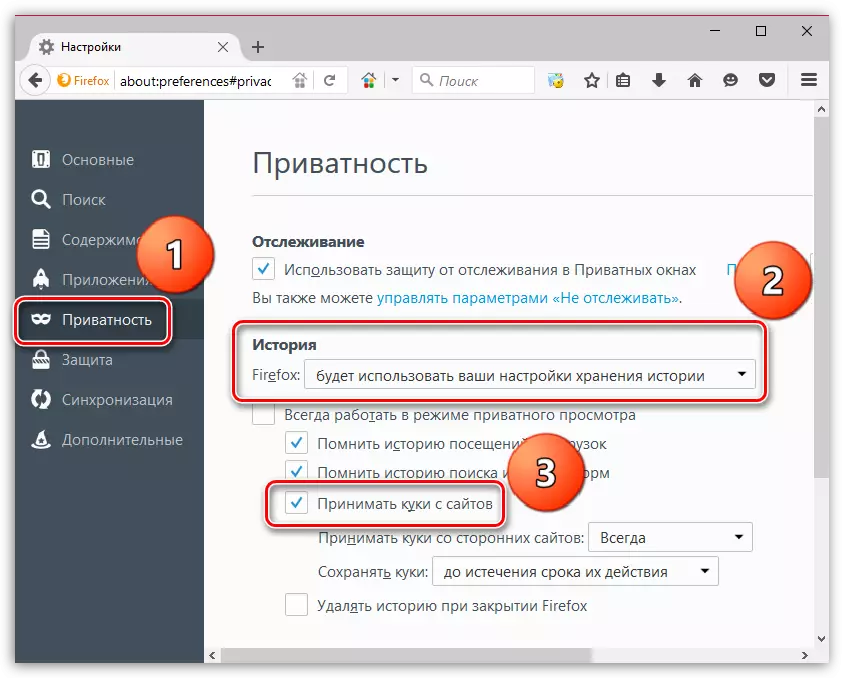
方法3:清洁当前网站的饼干
当您在显示错误时,应将这种方法应用于每个站点,当您显示错误“页面上的无效重定向”时。
转到问题站点并从页面地址留下,单击锁定(或其他图标)的图标。在打开的菜单中,选择Arbitrar图标。
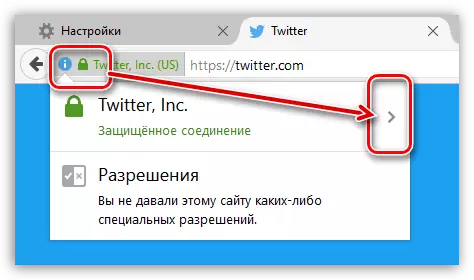
在窗口的同一区域中,将出现附加菜单,您需要单击该按钮。“更多”.

窗口显示您需要转到选项卡的窗口。“保护”然后单击按钮“查看cookie”.

新窗口将显示在您需要单击按钮的屏幕上。“删除一切”.
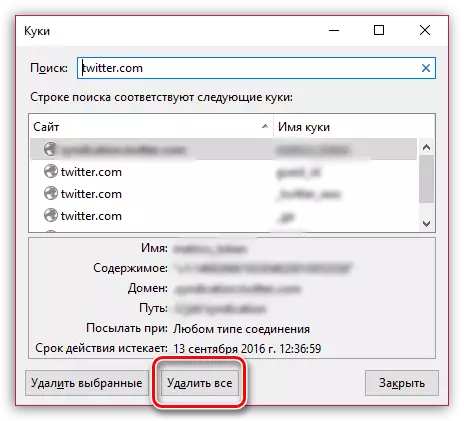
执行这些操作后,重新启动页面,然后检查错误。
方法4:断开加入
一些补充可以扰乱Mozilla Firefox的工作,倾倒在各种误差的外观中。因此,在这种情况下,我们将尝试禁用添加的工作来检查它们是否是问题的原因。
为此,请单击Web浏览器菜单按钮并转到该部分。“添加”.

在窗口的左侧区域,转到选项卡“扩展”。在这里,您需要禁用所有浏览器添加的工作,并在必要时重新启动它。关闭添加后,检查错误。
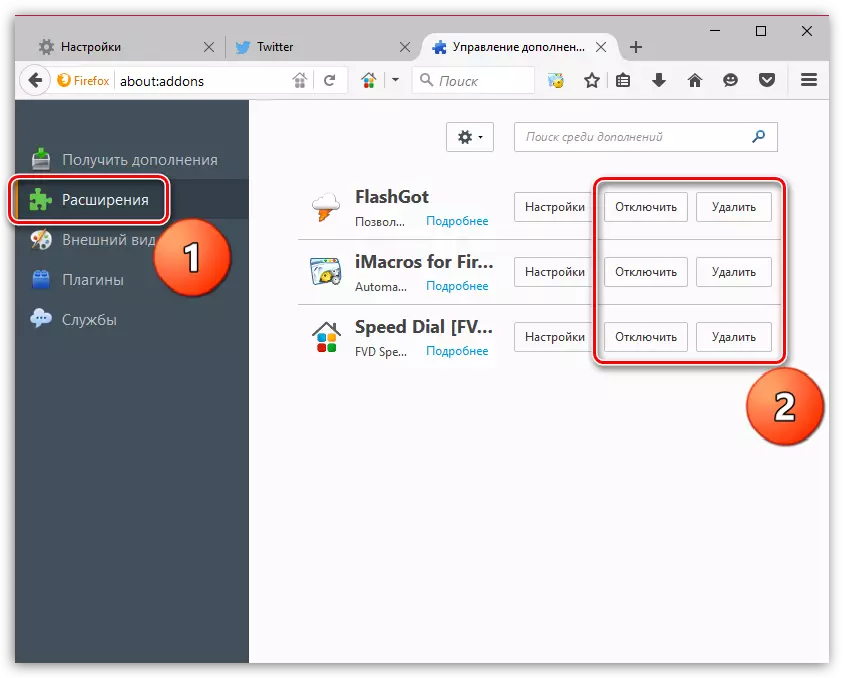
如果错误消失,则需要了解符合该问题的补充(或添加)。安装错误源后,有必要从浏览器中删除它。
方法5:重新安装浏览器
最后,解决问题的最终方法意味着完全重新安装Web浏览器。
以前,如有必要,使导出书签以免丢失此数据。
另请参阅:如何在Mozillafirefox浏览器中导出书签
请注意,您不需要只是删除Mozilla Firefox,而是完全完成。
另请参阅:如何完全从计算机中删除Mozilla Firefox
一旦您完全摆脱Mozilla Firefox,您就可以开始安装新版本。有效,从头安装的最新版本的Mozilla Firefox,绝对正确地工作。
这些是解决错误“页面上的重定向不正确”的基本方法。如果您有自己的解决方案来解决问题,请在评论中告诉我们它。
